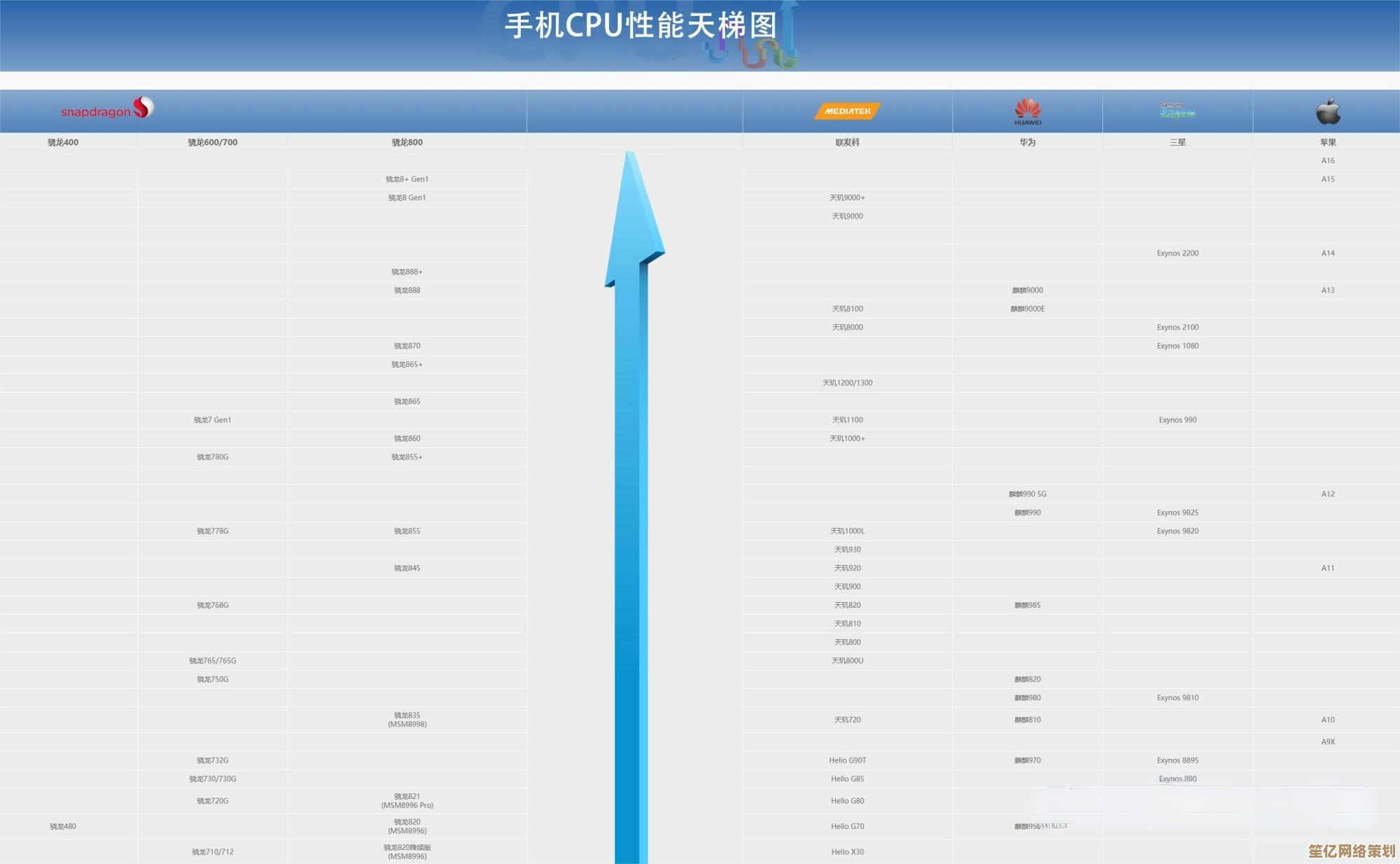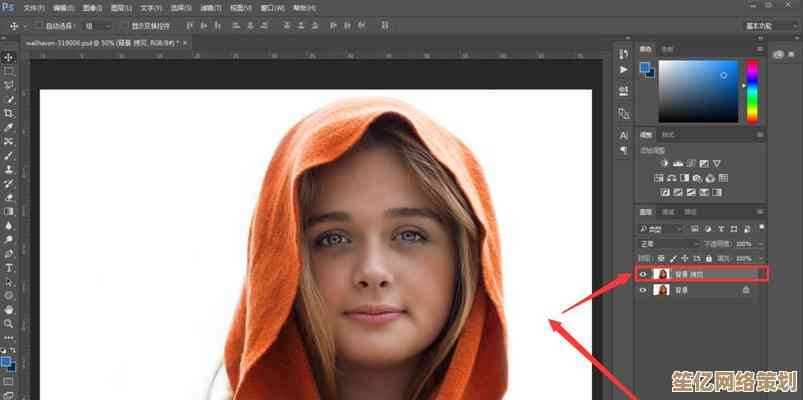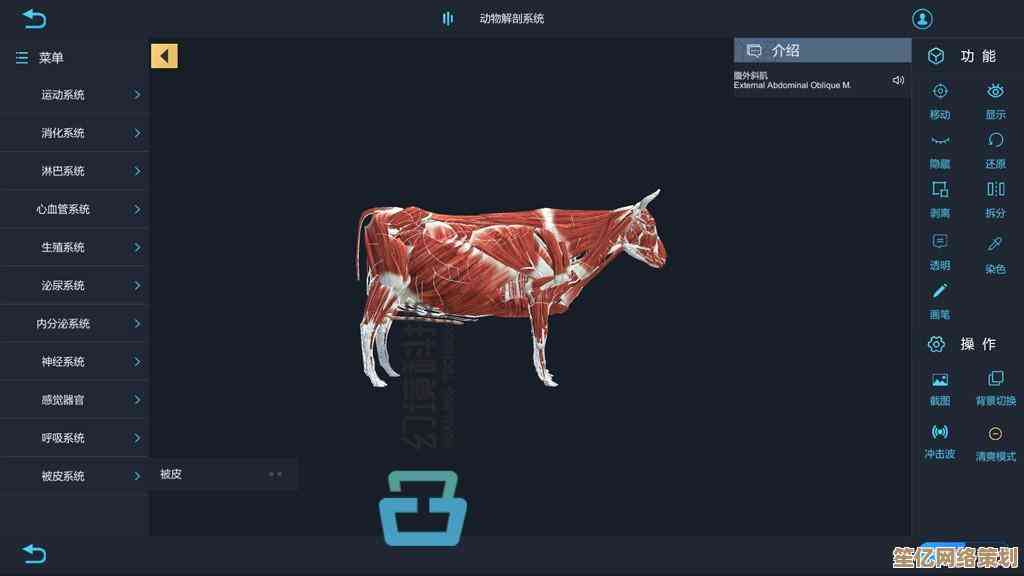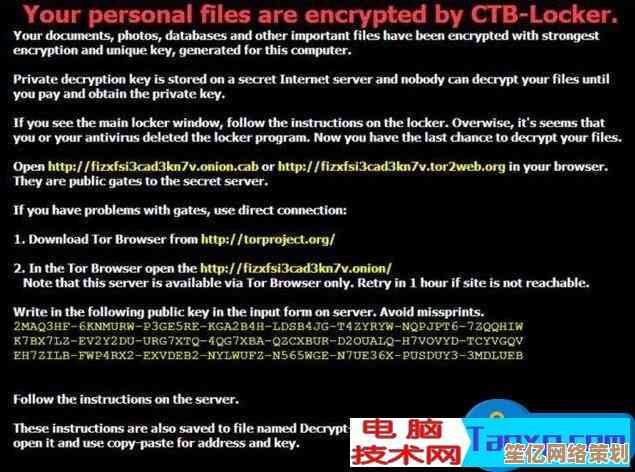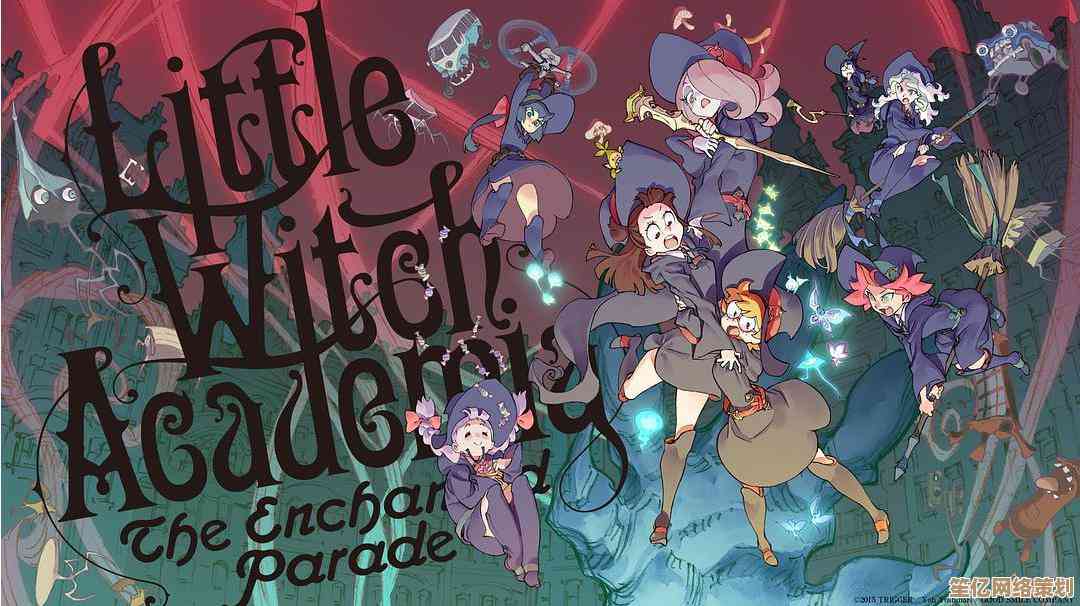Win11屏幕色彩校正全解析:精准还原色彩的原因与方法
- 问答
- 2025-10-16 23:02:46
- 1
哎,说到给Win11做屏幕色彩校正,这事儿可真不是瞎折腾,你可能觉得,电脑买来屏幕能亮、颜色差不多就行了呗,干嘛费那劲?但你想啊,你拍的那些照片,在手机上看着挺鲜亮,一传到电脑上就灰扑扑的;或者你辛辛苦苦P了半天图,发到朋友圈别人却说颜色怪怪的……这种时候,是不是特别憋屈?😅 我就经历过好几次,简直要怀疑人生了,所以啊,精准的色彩,它不只是设计师、摄影师的事儿,它关乎我们看到的每一个画面是否“真实”。
其实Win11自带的那个色彩校正工具,藏得还挺深的,一般人真发现不了,你得在设置里摸到“显示”那一项,再往下翻,找到“高级显示设置”,…哎对,好像还有个“显示器适配器属性”?点进去才看到“颜色管理”那个标签页,这一套流程走下来,没点耐心还真不行,微软为啥不把它放得明显点呢?我猜啊,他们可能觉得普通用户用不上,或者怕大家调乱了更麻烦,但说实话,现在的屏幕,尤其是笔记本,出厂设置那个颜色……很多时候真是为了第一眼“惊艳”,饱和度拉得贼高,看久了眼睛累不说,颜色压根就不准。
开始动手之前,最好先让显示器预热个二三十分钟,让它稳定下来,环境光也挺关键的,别在那种五颜六色的霓虹灯底下或者大太阳直射的地方调,光线柔和一点最好,你会看到一连串的测试图像,让你调伽马、亮度、对比度还有颜色平衡。
调伽马那块儿,屏幕上会显示几个小圆点,目标是让它们几乎要消失在背景里,但又没完全消失那个状态,我第一次调的时候,手抖得厉害,滑块一动,不是太亮就是太暗,总觉得差那么点意思。😮💨 这个过程挺磨人的,你得反复微调,有时候甚至要退回去重来,它逼着你慢下来,仔细观察那些细微的变化,这本身就像一种对眼睛的重新训练。
亮度和对比度呢,一般是看一张穿深色西装和白衬衫的男士图片,西装的黑得能看到纹理细节,不能死黑一团,白衬衫也要洁白但不能过曝刺眼,这个环节总让我想起以前调老式电视机的旋钮,有种莫名的怀旧感,现在用鼠标拖来拖去,反而少了点手感。
最让我头疼的是颜色平衡,红、绿、蓝三个通道,要调到灰色条纹不偏色,我总觉得那个灰色带点蓝,或者带点红,来回拉扯滑块,眼睛都快看花了,有时候调了半天,自以为完美了,过一会儿再看,又觉得不对劲,这种不确定感特别强,很考验你的信心,可能我们眼睛本身也会疲劳、会产生错觉吧。
为啥要这么折腾呢?精准的色彩意味着你看到的,和别人在标准设备上看到的,或者打印机打出来的,能最大程度保持一致,这是一种“语言”的统一,比如你网购一件红色毛衣,如果屏幕偏红,你收到实物可能会觉得“诶,没图片那么鲜艳”;如果屏幕偏蓝,你可能会觉得实物过于鲜艳了,这种信息误差,在很多时候会造成实实在在的麻烦甚至损失,更不用说,当你准确还原了一张风景照片的色彩,那种扑面而来的真实感和氛围,真的是一种享受,仿佛能把你拉回拍摄的那个瞬间。🌄
当然啦,完全依赖系统自带的工具也有局限,它更多是靠人眼主观判断,不同的人看同一个画面,感觉可能都不一样,所以对于有更高要求的用户,比如专业领域的,他们会用那种叫“校色仪”的硬件设备,像蜘蛛那种,直接把仪器贴在屏幕上,通过物理测量来生成绝对精准的色彩配置文件,那才是终极解决方案,不过那就是另一个层面的投入了。
给Win11做一次色彩校正,就像给眼睛做一次“体检”和“校准”,它不一定能让你立刻变成色彩大师,但至少能让你和你看到的数字世界之间,建立一种更诚实、更可靠的关系,这个过程有点繁琐,甚至可能有点挫败,但当你调完,打开一张你最喜欢的照片,发现色彩前所未有的扎实、舒服时,那种小小的成就感,还是挺棒的,试试看吧,说不定会有惊喜。✨
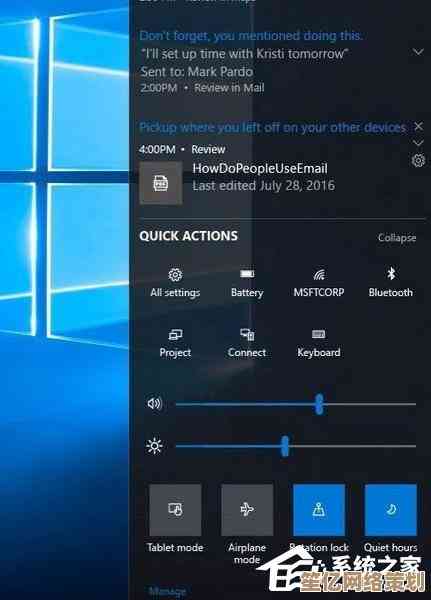
本文由帖慧艳于2025-10-16发表在笙亿网络策划,如有疑问,请联系我们。
本文链接:http://www.haoid.cn/wenda/28879.html